Pour mesurer sur la carte, collecter des entités linéaires ou collecter des entités surfaciques, vous pouvez dessiner une forme sur la carte. Utilisez la carte pour ajouter manuellement un point ou sélectionnez Utiliser ma position  pour utiliser le GPS de l'appareil afin de placer un point. Les points et les lignes qui les relient sont dessinés. Poursuivez l'ajout des points pour terminer votre forme.
pour utiliser le GPS de l'appareil afin de placer un point. Les points et les lignes qui les relient sont dessinés. Poursuivez l'ajout des points pour terminer votre forme.
Remarque :
Lorsque vous collectez des entités, vous pouvez également collecter une forme automatiquement à l'aide du mode continu. Le mode continu collecte automatiquement une forme, ce qui vous permet de parcourir une entité et de capturer sa forme sans supprimer manuellement les sommets.
Un des points est le point actif, mis en surbrillance en rouge. Les autres points que vous avez ajoutés correspondent aux carrés bleus sur l'image suivante. Lorsque vous ajoutez un point, il devient le point actif.
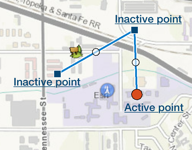
Lorsque vous dessinez, le point suivant est inséré dans la forme à la suite du point actif. Le point que vous ajoutez est joint à la forme par une ligne à partir du point actif précédent.
Le fait d'utiliser la carte permet d'ajouter un point après le point actif, en reliant les deux points par un segment de ligne. Dans le cas des mesures élémentaires, le point actif est le dernier point ajouté et le nouveau point est ajouté à la fin de la forme. Le nouveau point devient le point actif et est relié au point actif précédent par un nouveau segment de ligne.
Pour mettre à jour une forme, sélectionnez un point existant pour le transformer en point actif.
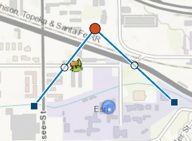
Lorsqu'un point est actif, vous pouvez le déplacer. Appliquez une pression longue, puis utilisez la loupe qui apparaît pour placer le point actif dans son nouvel emplacement.
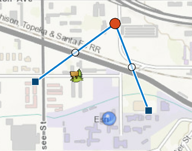
Utilisez la carte pour ajouter un point après le point actif. Lorsque le point actif n'est pas le point final de la forme, des lignes sont ajoutées à la forme pour relier le point récemment ajouté au point actif que vous avez sélectionné et au point qui a suivi le point actif sélectionné. Le point récemment ajouté devient votre point actif.
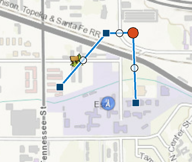
Vous pouvez également sélectionner le milieu d'une ligne pour insérer un point le long de cette ligne.
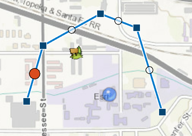
Dans l'image précédente, la ligne est sélectionnée et son milieu est le point actif. Aucun point n'est toutefois inséré. Le point est inséré lorsque vous utilisez la carte pour fournir une position au nouveau point.
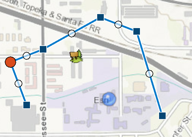
Sélectionnez Utiliser ma position  pour utiliser votre position et insérer un point à la suite du point actif.
pour utiliser votre position et insérer un point à la suite du point actif.
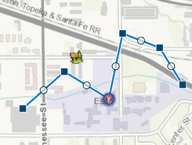
Vous pouvez annuler les modifications appliquées aux points et vous pouvez supprimer la forme pour commencer à dessiner une forme entièrement nouvelle. Sélectionnez Annuler  pour annuler la dernière modification (ajout ou suppression d'un sommet). Sélectionnez Supprimer
pour annuler la dernière modification (ajout ou suppression d'un sommet). Sélectionnez Supprimer  pour effacer la forme.
pour effacer la forme.
Lors de la mise à jour d'une entité, vous pouvez également supprimer le sommet actuellement actif et utiliser le mode continu pour créer l'entité. Supprimez le sommet actuellement actif en sélectionnant Supprimer un sommet  . Sélectionnez Continu pour créer l'entité à l'aide du GPS pendant vos déplacements.
. Sélectionnez Continu pour créer l'entité à l'aide du GPS pendant vos déplacements.
Vous avez un commentaire à formuler concernant cette rubrique ?